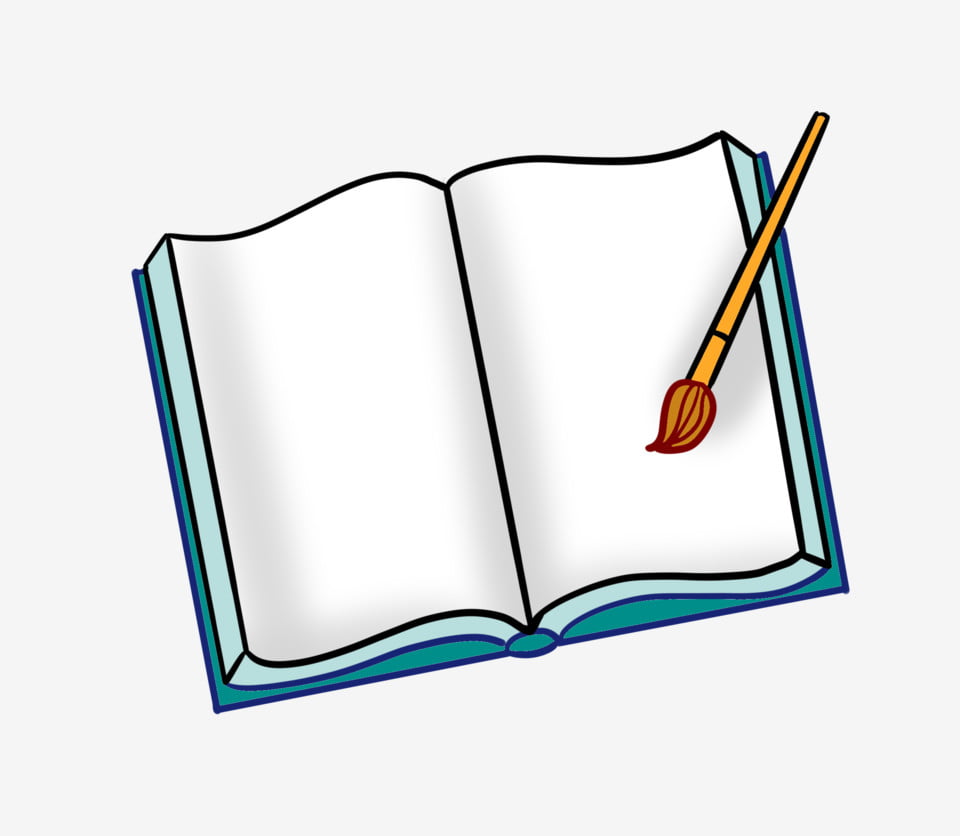Để định dạng lề, hướng trang ta chọn gì
Quảng cáo
3 câu trả lời 94
Để định dạng lề và hướng trang trong các phần mềm soạn thảo văn bản như Microsoft Word, bạn có thể làm theo các bước sau:
1. Định dạng lề (Margins)
Bước 1: Vào tab "Page Layout" (hoặc "Layout" trong một số phiên bản) trên thanh công cụ.
Bước 2: Nhấn vào nút "Margins" (Lề) trong nhóm Page Setup.
Bước 3: Chọn một trong các tùy chọn lề có sẵn (như Normal, Narrow, Wide, v.v.), hoặc chọn "Custom Margins..." (Lề tùy chỉnh) để nhập giá trị lề mong muốn (lề trên, dưới, trái, phải).
2. Định dạng hướng trang (Orientation)
Bước 1: Vẫn trong tab "Page Layout" (hoặc "Layout").
Bước 2: Nhấn vào nút "Orientation" (Hướng trang).
Bước 3: Chọn giữa hai tùy chọn:Portrait (Dọc) – Hướng trang theo chiều dọc (thường dùng cho văn bản thông thường).
Landscape (Ngang) – Hướng trang theo chiều ngang (thường dùng khi in bảng hoặc đồ họa).
Tóm lại:
Định dạng lề: Chọn Margins.
Định dạng hướng trang: Chọn Orientation.
Khi định dạng lề và hướng trang trong một tài liệu, bạn có thể lựa chọn các thiết lập sau:
1. Hướng trang
Dọc (Portrait): Đây là hướng trang phổ biến nhất, trong đó chiều cao lớn hơn chiều rộng. Thường được sử dụng cho tài liệu văn bản.
Ngang (Landscape): Hướng trang này có chiều rộng lớn hơn chiều cao. Thích hợp cho tài liệu có nhiều hình ảnh hoặc bảng biểu cần nhiều không gian hơn về chiều ngang.
2. Lề trang
Lề trái: khoảng cách từ mép trái của trang đến văn bản. Thường để từ 1 inch (2.54 cm).
Lề phải: khoảng cách từ mép phải của trang đến văn bản. Cũng thường để từ 1 inch (2.54 cm).
Lề trên: khoảng cách từ mép trên của trang đến văn bản. Thường cũng để từ 1 inch (2.54 cm).
Lề dưới: khoảng cách từ mép dưới của trang đến văn bản. Cũng để từ 0.5 inch (1.27 cm) hoặc 1 inch (2.54 cm), tùy thuộc vào yêu cầu.
3. Cách điều chỉnh
Trong các phần mềm văn phòng như Microsoft Word, bạn có thể vào tab "Layout" (hoặc "Page Layout") và chọn "Margins" (Lề) để chọn các kiểu lề đã có sẵn hoặc tùy chỉnh theo ý bạn.
Để thay đổi hướng trang, bạn có thể vào tab "Layout" (hoặc "Page Layout") và chọn "Orientation" (Hướng) để chuyển giữa dọc và ngang.
4. Một số gợi ý
Nếu tài liệu mang tính chất chính thức (như báo cáo, luận văn), nên chọn lề chuẩn (1 inch) và hướng dọc.
Nếu tài liệu cần chứa nhiều hình ảnh hoặc bảng lớn, hãy chọn hướng ngang với lề thoải mái hơn một chút để có thêm không gian.
Trong việc định dạng, đảm bảo rằng bạn giữ sự thống nhất trong toàn bộ tài liệu để tạo nên ấn tượng chuyên nghiệp và dễ đọc.
Quảng cáo
Câu hỏi hot cùng chủ đề
-
42567
-
Hỏi từ APP VIETJACK26292
-
Hỏi từ APP VIETJACK25183
-
Hỏi từ APP VIETJACK20265